任务栏没有声音图标,任务栏没有声音图标了怎么办?
来源:game773整合
作者:
时间:2024-03-09 00:28
小编:773游戏
任务栏,通常会显示许多电脑相关的信息,同时还可以通过这个的选项进行相关的设置,比如说任务栏的小喇叭,就是用来调节电脑声音的。但是,如果你电脑的任务栏右下角喇叭图标不见了,我们应该怎么办?其实,这种情况你通过系统设置,是可以找回来了,解决方法也比较多。而我主要也是讲述这个问题,教你解决任务栏没有声音图标的情况。

任务栏没有声音图标了怎么办
方法一:
1、 进入系统设置页面,先点击左侧“通知和操作”,再点击右侧“启用或关闭系统图标”
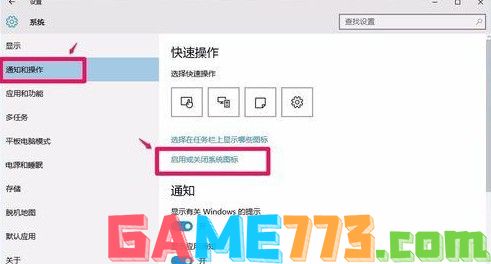
2、 进入设置窗口后,可以看到“音量”图标是处于“关”的选项位置,我们点击开启就可以了

3、 但是,如果桌面任务栏显示了音量图标,而电脑还是没有声音的话,点击音量图标,选择播放设备
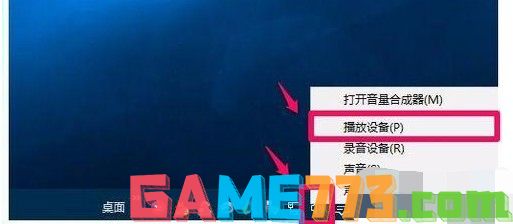
4、 在打开的声音窗口中,点击扬声器,选择属性
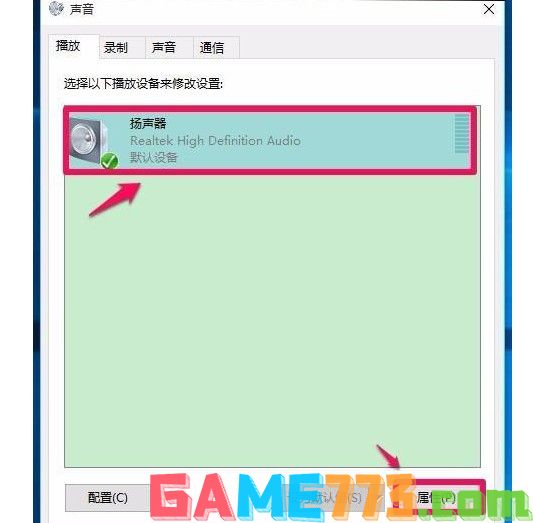
5、 进入扬声器属性页面中,点击级别,如图所示,调整Realtek HD Audio output为:65等等

6、 如果你要用耳机,可以调整Rear Green In耳机音频输出,如果你要用麦克风,则调整Rear Pink In以及Front Pink In

7、 之后,你还可以切换“增强”页面,根据自己的需要来调整,而“Sound Blaster”不需要设置,而“高级”选项卡页面,不需改变,默认设置
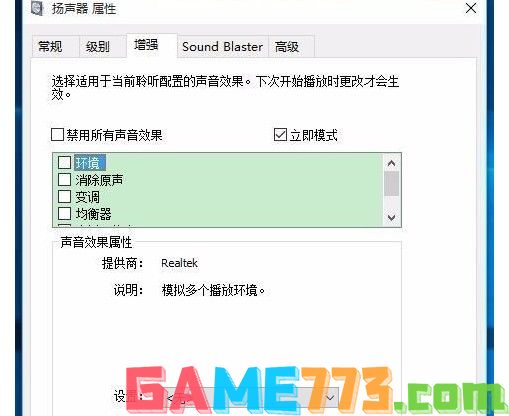
8、 最后,回到声音页面,点击“配置”,即可在音频声道中点击“测试”声音即可

方法二:
1、 进入系统桌面,点击开始菜单,打开“控制面板”
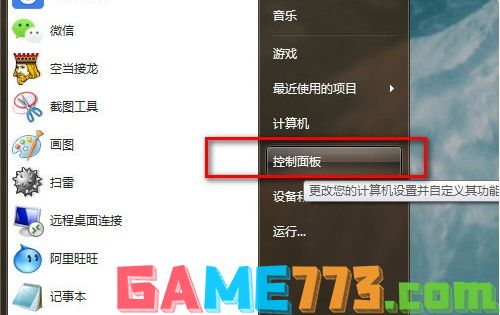
2、 在控制面板中,先将查看方式设置为“小图标”,找到并打开“通知区域图标”
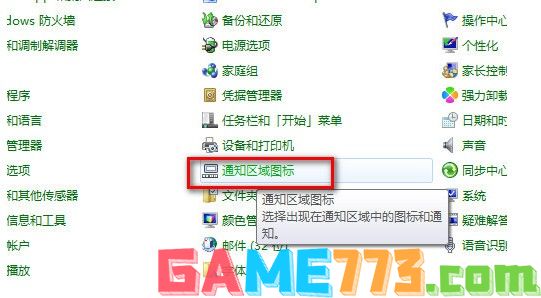
3、 在新窗口中,如图所示,点击“打开或者关闭系统图标”选项
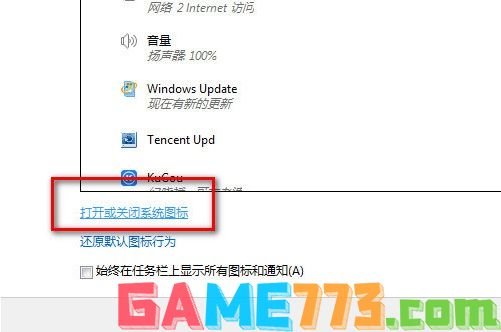
4、 最后,你就可以看到任务栏系统图标的设置,找到音量设置选择“打开”,点击“确定”就可以了
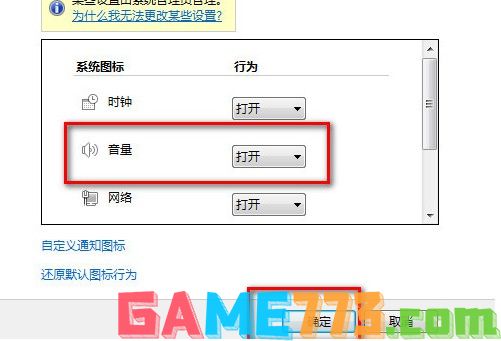
方法三:
1、 首先,在任务栏窗口右键,在弹出来的窗口中选择属性选项
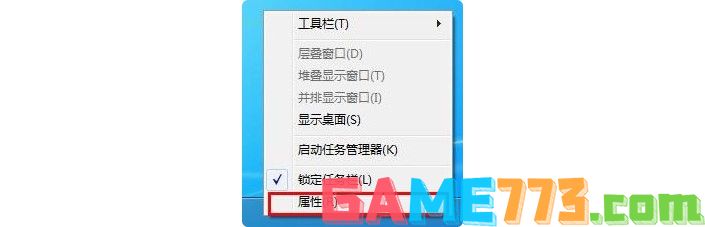
2、 进入任务栏属性窗口中,点击其中的自定义选项
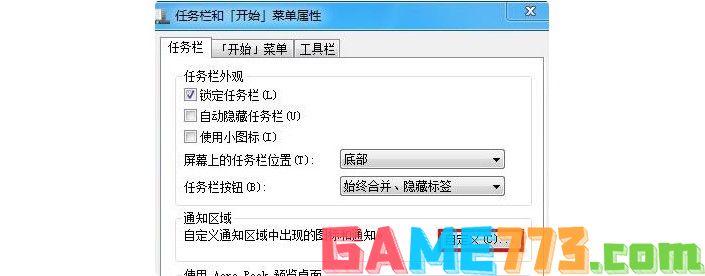
3、 然后,就会进入设置页面了,点击打开或关闭系统图标的选项
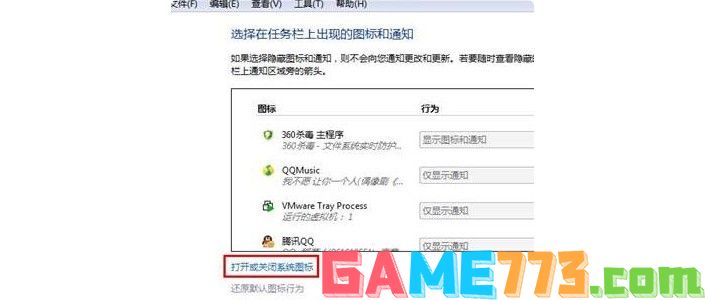
4、 最后,系统就会弹出如下界面,找到音量图标,将后面的选项设置打开,最后点击确定即可
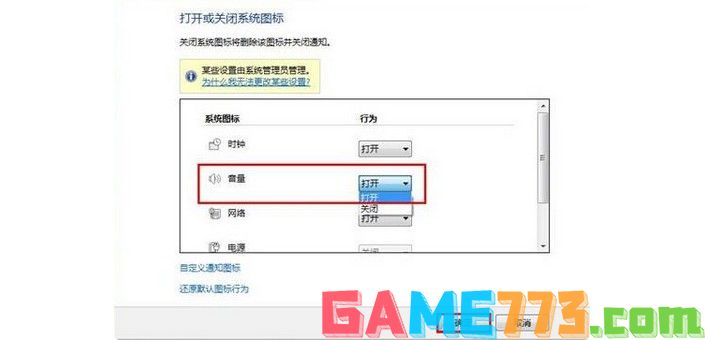
怎么样,朋友们学会了任务栏没有声音图标的解决方法了吗?其实,小喇叭声音图标不见了,第一步要做的就是进入任务栏图标设置的页面,确认一下任务栏是有显示声音图标,如果没有,那重新设置显示就可以了。但是,如果涉及到硬件问题,比如说声卡出现故障,就需要进一步去解决了。
以上是任务栏没有声音图标,任务栏没有声音图标了怎么办?的全部内容了,文章的版权归原作者所有,如有侵犯您的权利,请及时联系本站删除,更多任务栏没有声音图标相关资讯,请关注收藏773游戏网。
下一篇:最后一页














